Programas online: administrar las secciones y los pasos desde la app Wix Owner
4 min de lectura
Puedes editar fácilmente el contenido de tu Programa online en cualquier momento y lugar desde la app Wix Owner. Tienes las mismas funcionalidades en la app que en la versión de escritorio, incluida la capacidad de reordenar secciones y pasos, eliminar y duplicar contenido, así como la posibilidad de agregar nuevos planes de estudio.
Administrar las secciones desde la app Wix Owner
Reorganiza rápidamente el plan de estudios, elimina secciones innecesarias y agrega otras nuevas directamente desde la app Wix Owner.
Nota:
Las secciones solo están disponibles para los programas a ritmo personal.
Para administrar tus secciones:
- Ve a tu sitio en la app Wix Owner.
- Pulsa el icono Administrar
 .
. - Pulsa Programas.
- Pulsa el programa correspondiente.
- Pulsa la pestaña Contenido.
- Pulsa la sección que quieres administrar para abrir los detalles de la sección.
- Administra la sección utilizando las siguientes opciones:
- Editar una sección:
- Pulsa el icono Mostrar más
 en la parte superior derecha.
en la parte superior derecha. - Pulsa Editar.
- Edita el nombre de la sección, la descripción y la imagen de portada.
- Pulsa Guardar.
- Pulsa el icono Mostrar más
- Duplicar una sección:
- Pulsa el icono Mostrar más
 en la parte superior derecha.
en la parte superior derecha. - Pulsa Duplicar.
- Pulsa Guardar. La sección duplicada aparece debajo de la sección original.
- Pulsa el icono Mostrar más
- Eliminar una sección:
- Pulsa el icono Mostrar más
 en la parte superior derecha.
en la parte superior derecha. - Pulsa Eliminar.
- Pulsa Eliminar para confirmar.
- Pulsa el icono Mostrar más
- Reordenar una sección:
- Mantén pulsada la sección para arrastrarla hacia arriba o hacia abajo en la página.
- Agregar una sección:
- Pulsa + Agregar una sección en la parte inferior del contenido del programa.
- Editar una sección:
Consejo:
Pulsa la flecha a la derecha de una sección para ver los detalles de la sección, así como los pasos dentro de esa sección.
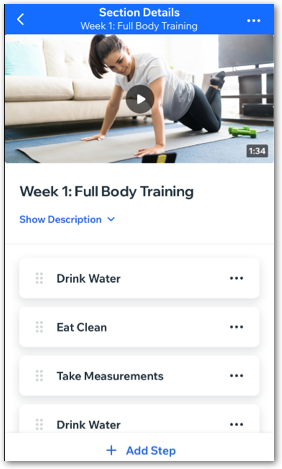
Administrar los pasos en la app Wix Owner
Edita y personaliza el plan de estudios del programa desde tu dispositivo. También puedes mover fácilmente los pasos a otras secciones si no encajan donde están.
Para administrar tus pasos:
- Ve a tu sitio en la app Wix Owner.
- Pulsa el icono Administrar
 .
. - Pulsa Programas.
- Pulsa el programa correspondiente.
- Pulsa la pestaña Contenido.
- Pulsa la sección que contiene los pasos que deseas administrar.
- Administra tus pasos con las siguientes opciones:
- Editar un paso:
- Pulsa el icono Mostrar más
 junto al paso.
junto al paso. - Pulsa Editar.
- Pulsa el icono Editar
 para empezar a escribir.
para empezar a escribir. - (Opcional) Pulsa Sección para mover el paso a una sección diferente.
- Haz clic en Guardar.
- Pulsa el icono Mostrar más
- Mover un paso a otra sección:
- Pulsa el icono Mostrar más
 junto al paso.
junto al paso. - Pulsa Mover a otra sección.
- Pulsa la nueva sección para el paso.
- Pulsa Guardar.
- Pulsa el icono Mostrar más
- Duplicar un paso:
- Pulsa el icono Mostrar más
 en la parte superior derecha.
en la parte superior derecha. - Pulsa Duplicar.
- Pulsa Guardar. El paso duplicado aparece debajo del paso original.
- Pulsa el icono Mostrar más
- Eliminar un paso:
- Pulsa el icono Mostrar más
 en la parte superior derecha.
en la parte superior derecha. - Pulsa Eliminar.
- Pulsa Eliminar para confirmar.
- Pulsa el icono Mostrar más
- Reordenar un paso:
- Mantén pulsado el paso para arrastrarlo hacia arriba o hacia abajo en la sección.
- Agregar un paso:
- Pulsa +Agregar paso en la parte inferior de la sección correspondiente.
- Editar un paso:
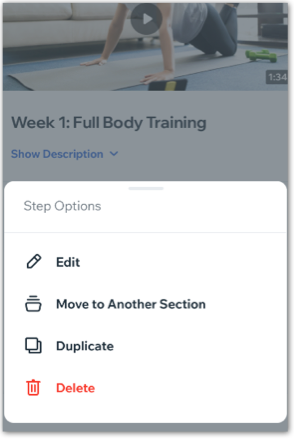
Consejo:
Agrega un cuestionario o una encuesta al programa para mantener el interés de los participantes. Puedes personalizar las preguntas para evaluar la eficacia del contenido.
¿Te ha sido útil?
|